نحوه جستجوی یک کلمه در ورد، سرچ متن در برنامه ورد
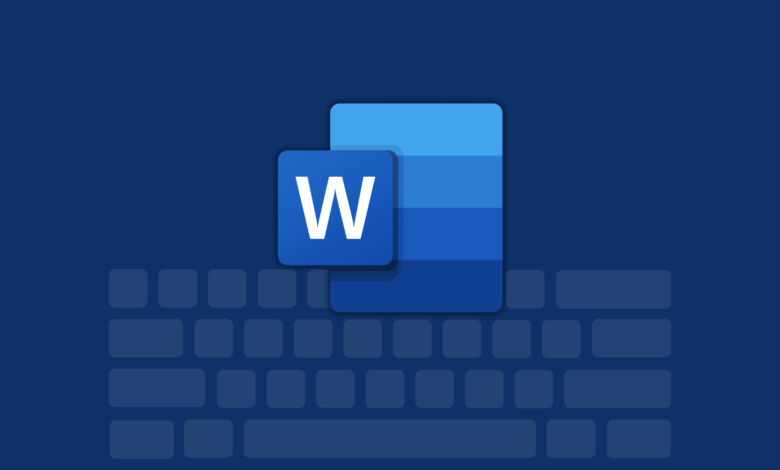
مایکروسافت ورد قابلیتی را ایجاد کرده که به شما این امکان را میدهد در برنامه ورد سرچ متن داشته باشید. یعنی شما میتوانید یک کلمه را در اسناد ورد جستجو کرده و بیابید. همچنین این امکان را خواهید داشت با تغییر تنظیمات برنامه، جستجوی دقیقتری داشته باشید. بهعنوان مثال تطبیق حروف یا نادیده گرفتن علائم نگارشی بخشی از این تغییرات است.
جستجوی کلمه و متن در برنامه ورد
برای پیدا کردن یک کلمه یا متن در اسناد و فایلهای مایکروسافت ورد، باید به Navigation دسترسی داشته باشید. برای این کار، از بخش Home به دستهبندی Editing بروید و گزینه Find را انتخاب کنید.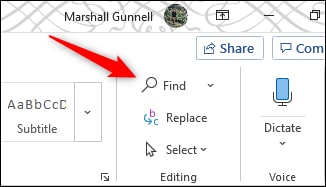
روش جایگزین برای دسترسی به Navigation این است که در ویندوز کلیدهای میانبر Ctrl + F را فشار دهید یا در سیستمعامل مک کلیدهای Command + F را فشار دهید.
زمانی که پنل Navigation باز شد، کلمه یا متنی را که میخواهید در فایل مربوطه پیدا کنید را تایپ نمایید. اینگونه نتایج در بخش Results نمایان میشود. همچنین تعداد تکرار آن حرف یا متن نیز با عدد نشان داده خواهد شد.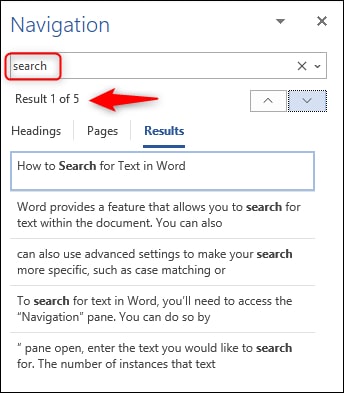
شما همچنین میتوانید نتایج متنی را به کمک کلیک بر روی فلشهای بالا و پایین که زیر باکس جستجو قرار گرفته، بررسی نمایید.
تنظیمات پیشرفته برای سرچ در ورد
نکتهای که در مورد عملکرد جستجوی اصلی متن و کلمه در ورد وجود دارد این است که برخی موارد را در نظر نمیگیرد. بهعنوان مثال کوچک یا بزرگ بودن حروف در این نتایج موثر نیستند. این مورد برای جستجوی اسناد طولانی مانند کتاب یا پایاننامه مشکلساز است.
شما میتوانید نحوه سرچ خود را دقیقتر کنید. برای این کار باید در بخش Home، به قسمت Editing رجوع کنید و بعد روی فلش کوچک کنار Find بزنید. اینگونه منوی کوچکی برایتان باز میشود. از آن منو، گزینه Advanced Find را انتخاب نمایید.
پنجرهای به نام Find and Replace باز خواهد شد. روی گزینه More در پایین پنجره کلیک کنید. در قسمت Search Options میتوانید برخی از گزینهها و امکانات جستجوی پیشرفته کلمه در ورد را ببینید. هر کدام را که میخواهید تیک بزنید.
پس از انتخاب گزینههای مورد نظرتان، دفعه بعدی که متنی را در مایکروسافت ورد سرچ کنید، این موارد انتخاب شده نیز در نتایج خواهند آمد. برای دانستن ترفندهای بیشتر در برنامه مایکروسافت آفیس ورد، این مطلب از لیون کامپیوتر را دنبال کنید.







